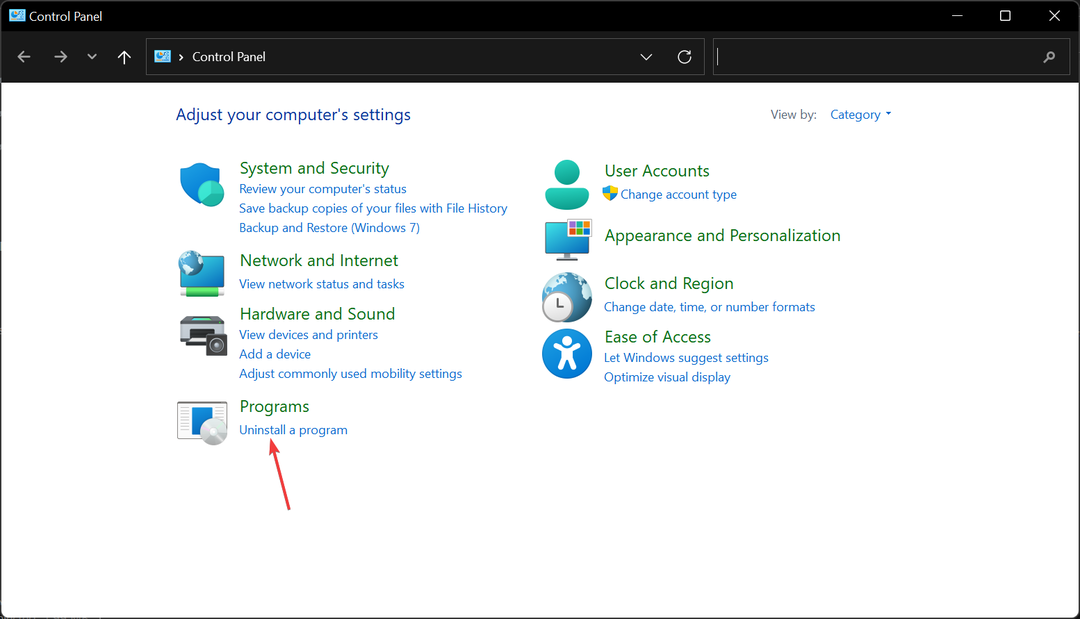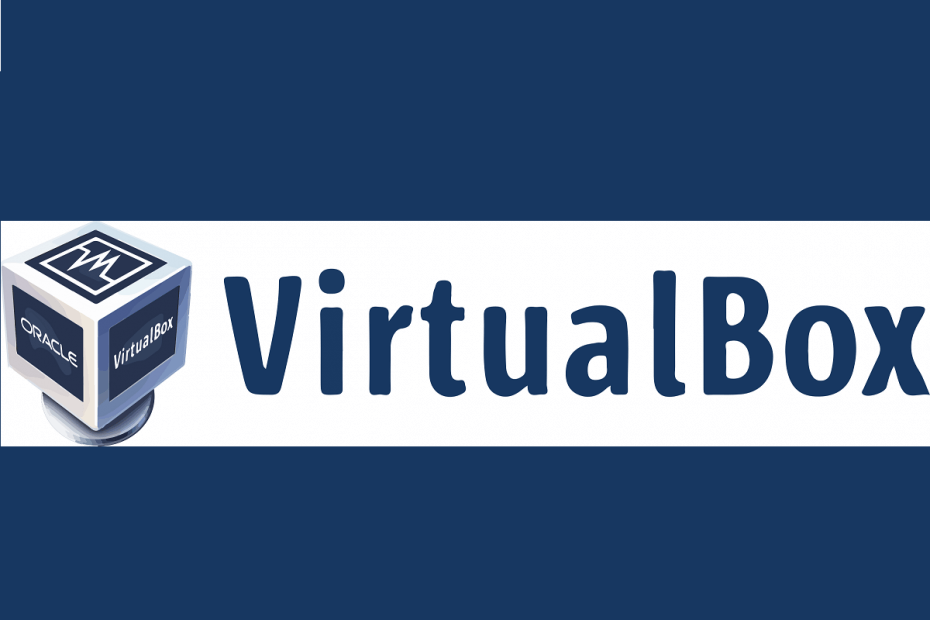
Bu yazılım, sürücülerinizi çalışır durumda tutar, böylece sizi yaygın bilgisayar hatalarından ve donanım arızalarından korur. Tüm sürücülerinizi şimdi 3 kolay adımda kontrol edin:
- DriverFix'i indirin (doğrulanmış indirme dosyası).
- Tıklayın Taramayı Başlat tüm sorunlu sürücüleri bulmak için.
- Tıklayın Sürücüleri güncelle yeni sürümleri almak ve sistem arızalarını önlemek için.
- DriverFix tarafından indirildi 0 okuyucular bu ay
Sanal makineler yaygın kullanıcılar arasında ve esas olarak avantajlarından ve ayrıca teknolojinin hala daha yeni bir biçimi olmaları nedeniyle giderek daha popüler hale geliyor.
Avantajlara gelince, işletim sistemi geliştirme için avantajlar ve daha iyi hata ayıklama erişimi ve daha hızlı yeniden başlatmalar içerebilir.
Bu nedenle, sanal makineler oluşturmak, zamanın bir noktasında denemek isteyebileceğiniz bir şeydir.
Ancak, bunların en iyi kullanımlarından biri, gerçek fiziksel bilgisayarların öykünmesidir. Örneğin, Windows 7 kurulumunuzu sanal bir makineye nasıl geçirebileceğiniz iyi bir örnek olabilir.
Sanal Kutu x86 bilgi işlem mimarisini sanallaştırmak için açık kaynaklı bir yazılımdır ve dünyadaki bu türdeki en popüler programlardan biridir. Kullanıcının başka bir işletim sistemini (işletim sistemi) çalıştırabileceği bir VM (sanal makine) oluşturarak bir hiper yönetici görevi görür.
Sanal makinelerin birçok kullanımı nedeniyle ve ayrıca Microsoft'un fişi çekti Windows 7'de, bir Windows 7 PC'yi hemen nasıl VirtualBox'a geçirebileceğinizi tam olarak gösterecek olan bu kılavuzu oluşturmaya karar verdik.
Windows 7'yi Virtual Box'a nasıl geçiririm?
Başlamadan önce, önce indirmeniz gerekecek Disk2vhd Windows 7 PC'nizde, aksi takdirde devam edemezsiniz. İndirdikten sonra, aşağıda listelenen adımları takip edebilirsiniz:
- kullanın disk2vhd.exe Oluşturmak için VHD Görüntüsü fiziksel bir Windows makinesinin
- Bunu, disk2vhd.exe'ye sağ tıklayıp yönetici olarak çalıştırmayı seçerek yapabilirsiniz.
- Görüntüye taşımak istediğiniz sürücüleri seçin.
- Kullanımı kontrol etmediğinizden emin olun vhdxne de Birim Gölge Kopyası Kullan
- VHD dosyasının kaydedileceği yolu seçin
- Basın Oluşturmak buton
- Açık Oracle VM Sanal Kutu yöneticisi ve yeni bir Windows makinesi oluşturun
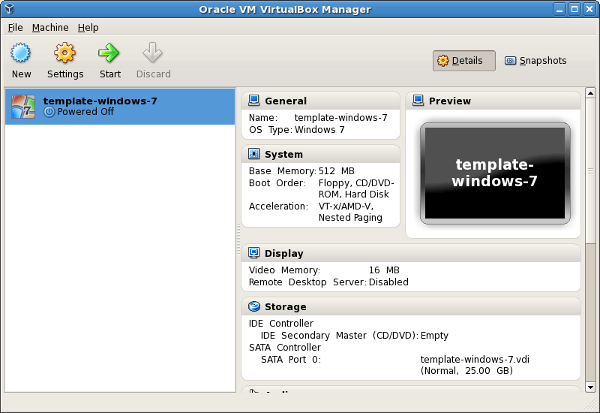
- Yeni bir Sabit Disk oluşturmak için Disk2vhd kullanarak oluşturduğumuz VHD dosyasını kullanın
- İşlem bittiğinde, yeni makine VirtualBox Yöneticinizde görünecektir.
- Windows 7 Sanal Makinesini çift tıklayarak yükleyebilirsiniz.
Bu adımları izleyerek, Windows 7 kurulumunuzun tam bir kopyası artık VirtualBox içinde bir Sanal Makine biçiminde mevcut olmalıdır.
Hemen hemen hiçbir şeyin ters gitmeyeceği daha kapsamlı bir ortamda olması dışında, Windows 7'nin normal bir fiziksel sürümü olarak yükleyebilir ve kullanabilirsiniz.
Ek olarak, bir şeylerin ters gitmesi durumunda, sanal makineyi hiçbir şey olmamış gibi her zaman daha güvenli bir duruma geri alabilirsiniz.
Bu makaleyi faydalı buldunuz mu? Aşağıdaki yorum bölümünde sanal makineler hakkında ne düşündüğünüzü bize bildirin.
İLGİLİ MAKALELER KONTROL EDERİZ:
- Windows Sandbox ve VirtualBox VM'leri aynı anda nasıl kullanılır?
- Windows 7 MBR'yi kolayca Windows 10 GPT Diskine dönüştürün
- Windows Sandbox ve VirtualBox VM'leri aynı anda nasıl kullanılır?